修復 Windows 10 激活錯誤 0x80072ee7
已發表: 2022-03-25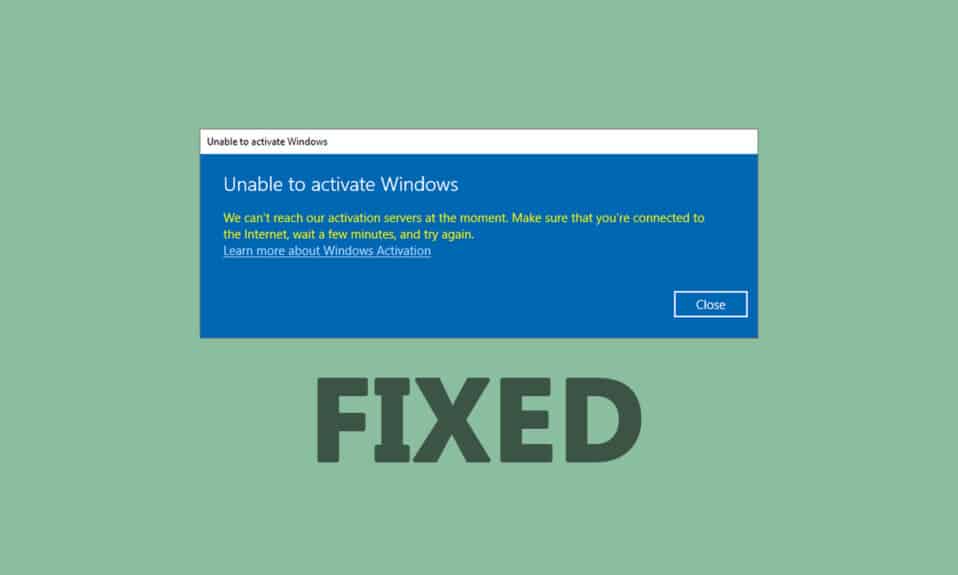
在設備上安裝任何更新時,您可能會遇到 Windows 10 激活錯誤 0x80072ee7。 除非您解決問題的根本原因,否則您將不斷為 Windows 10 激活錯誤 0x80072ee7 煩惱。 此錯誤可能出現在各種情況下,但最矛盾的原因是存在病毒或錯誤。 由於此錯誤會導致您的計算機出現性能問題,因此您必須認真考慮並儘快解決。 過去,很少有用戶表示他們的瀏覽器發生了同樣的錯誤。 這完全是一個騙局。 如果您猜到有關更新的任何騙局,始終建議您在進行任何操作之前在您的 Windows 10 計算機上運行防病毒掃描。 在另一種情況下,如果您確信自己面臨以下錯誤,那麼本故障排除指南將對您有很大幫助。
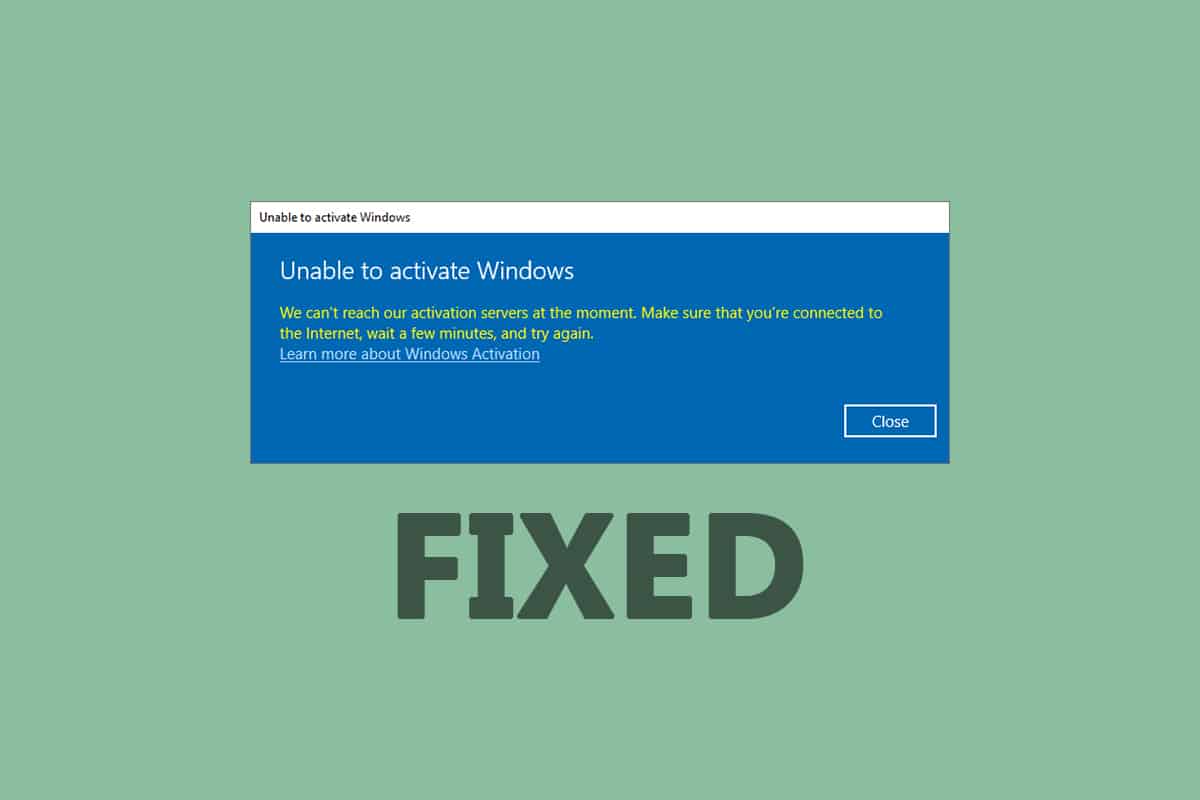
內容
- 如何修復 Windows 10 激活錯誤 0x80072ee7
- 方法 1:基本故障排除步驟
- 方法 2:運行 Windows 更新疑難解答
- 方法 3. 同步 Windows 日期和時間
- 方法 4:清理磁盤空間
- 方法 5:修復損壞的文件
- 方法 6:使用命令提示符
- 方法 7:啟用 Windows 更新服務
- 方法 8:禁用防病毒軟件(暫時)
- 方法 9:使用谷歌 DNS
- 方法 10:手動下載更新
- 方法 11:使用恢復選項
- 方法 12:重置更新組件
- 方法 13:執行雲重置
如何修復 Windows 10 激活錯誤 0x80072ee7
以下是您可能面臨的確切錯誤代碼:
我們無法在此設備上激活 Windows,因為我們的激活服務器目前不可用。 確保您已連接到 Internet,當服務可用時,我們將自動嘗試激活 Windows。 錯誤代碼:0x80072ee7
以下是導致此 Windows 10 激活錯誤 0x80072ee7 的一些關鍵原因。 在任何這些情況下,您都可能面臨所討論的錯誤。
- PC 上的文件丟失或損壞。
- 腐敗的程序。
- PC 上的病毒或惡意軟件攻擊。
- PC 中的 Windows 更新組件不完整或中斷。
- 其他後台程序會干擾更新過程。
- PC 中的 Windows 註冊表項無效。
- 防病毒程序干擾。
- 不穩定的互聯網連接。
- 不正確的 Windows 服務。
- Windows 註冊表和文件系統中的損壞組件。
- 廣告軟件組件。
- 網絡配置損壞。
- 過時的驅動程序。
在本指南中,我們編制了解決 Windows 激活錯誤的方法列表。 這些方法從簡單到高級步驟排列,以便您獲得更快的結果。 按照以下說明的相同順序進行操作。
確保在出現問題時創建還原點。
方法 1:基本故障排除步驟
在您遵循高級故障排除方法之前,這裡有一些基本修復程序將幫助您修復 Windows 激活錯誤。
- 重啟電腦。
- 檢查互聯網連接。
- 確保您使用適用於 Windows 10 的有效產品密鑰。
- 移除外部 USB 設備。
- 運行防病毒掃描。
- 確保您的硬盤驅動器有足夠的空間來安裝新的更新。
方法 2:運行 Windows 更新疑難解答
如果您無法解決問題,請嘗試運行 Windows 更新疑難解答。 Windows 10 PC 中的此內置功能可幫助您分析和修復所有更新錯誤,例如 0x80190001。 請參閱(如何運行 Windows 更新疑難解答)。
方法 3. 同步 Windows 日期和時間
您必須確保日期和時間設置是否與世界時鐘同步。 為避免出現錯誤 0x80072ee7,請確保 Windows 10 PC 中沒有錯誤的日期和時間設置。
1. 按Windows 鍵並輸入日期和時間設置,然後單擊打開。
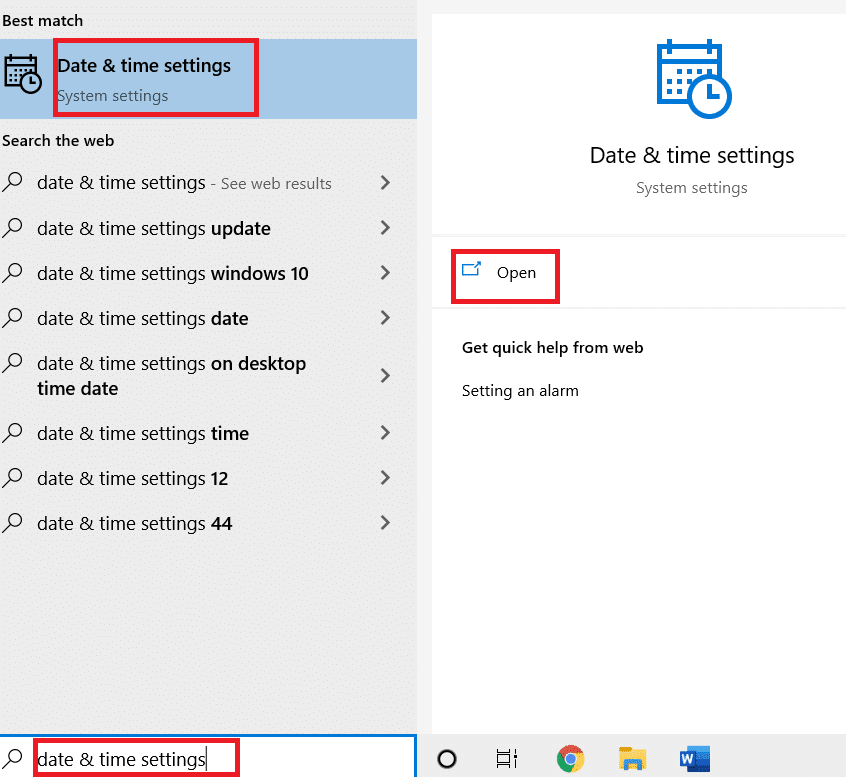
2. 從下拉列表中選擇時區並確保它是否是您當前的地理區域。
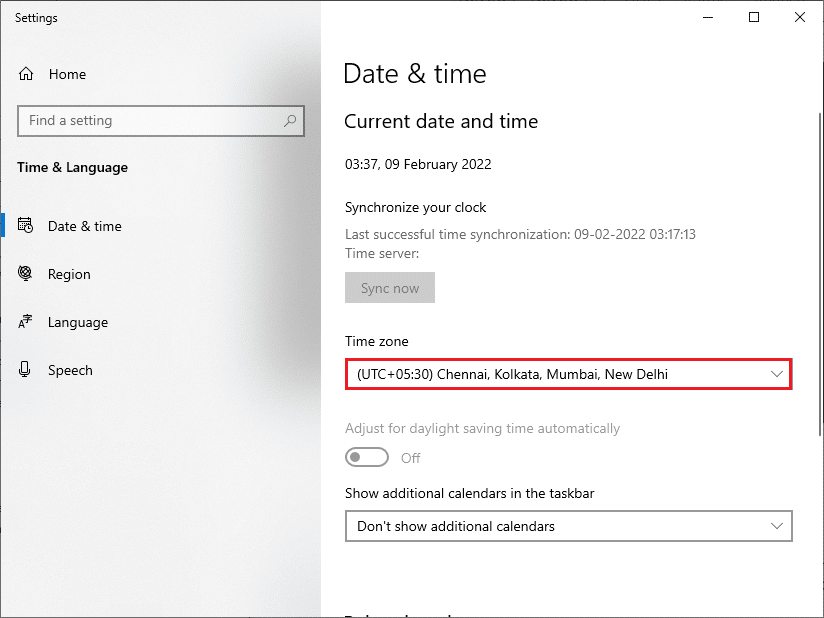
3. 確保時間和日期與通用時間和日期匹配。
4. 如果有任何變化,請修復它並檢查您是否解決了問題。
另請閱讀:如何修復訪問被拒絕 Windows 10
方法 4:清理磁盤空間
要安裝 Windows 更新,您的 PC 必須有足夠的空間。 您可以使用釋放空間工具清理空間以刪除大型垃圾文件。 按照我們關於在 Windows 10 上釋放硬盤空間的 10 種方法的指南進行操作。
方法 5:修復損壞的文件
如果您遇到 0x80072ee7 Windows 10,您的計算機上可能有損壞的文件。 無論如何,您在 Windows 10 計算機中具有內置功能 SFC(系統文件檢查器)和 DISM(部署映像服務和管理)來掃描和刪除有害的損壞文件。 閱讀我們在 Windows 10 上修復系統文件的指南。
方法 6:使用命令提示符
您還可以使用簡單的命令行修復 Windows 10 更新錯誤 0x80072ee7。 這是一種有效的故障排除方法,您可以使用簡單的命令解決錯誤。
1. 按Windows 鍵,鍵入命令提示符,然後單擊以管理員身份運行。
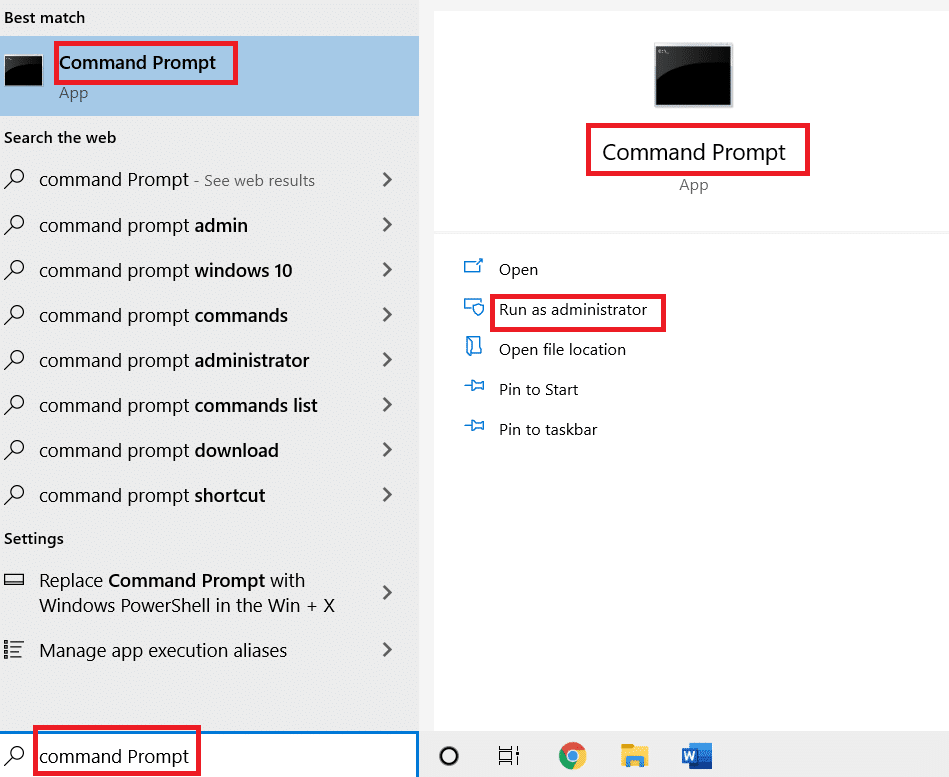
2. 一一鍵入以下命令。 在每個命令後按Enter 。
SC 配置 wuauserv 開始 = 自動 SC 配置位 start=auto SC 配置 cryptsvc 開始 = 自動 SC 配置trustedinstaller 啟動=自動
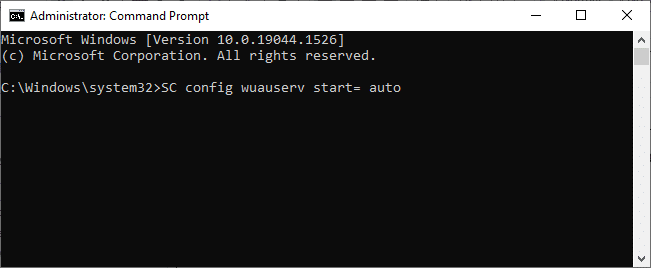
3. 執行命令後,重新啟動您的 PC 。
另請閱讀:如何修復 Windows 更新錯誤 80072ee2
方法 7:啟用 Windows 更新服務
要修復 0x80072ee7 Windows 10 錯誤,請檢查 Windows 更新服務是否正在運行。 這是如何做到的。
1. 按Windows 鍵並鍵入服務,然後單擊以管理員身份運行。
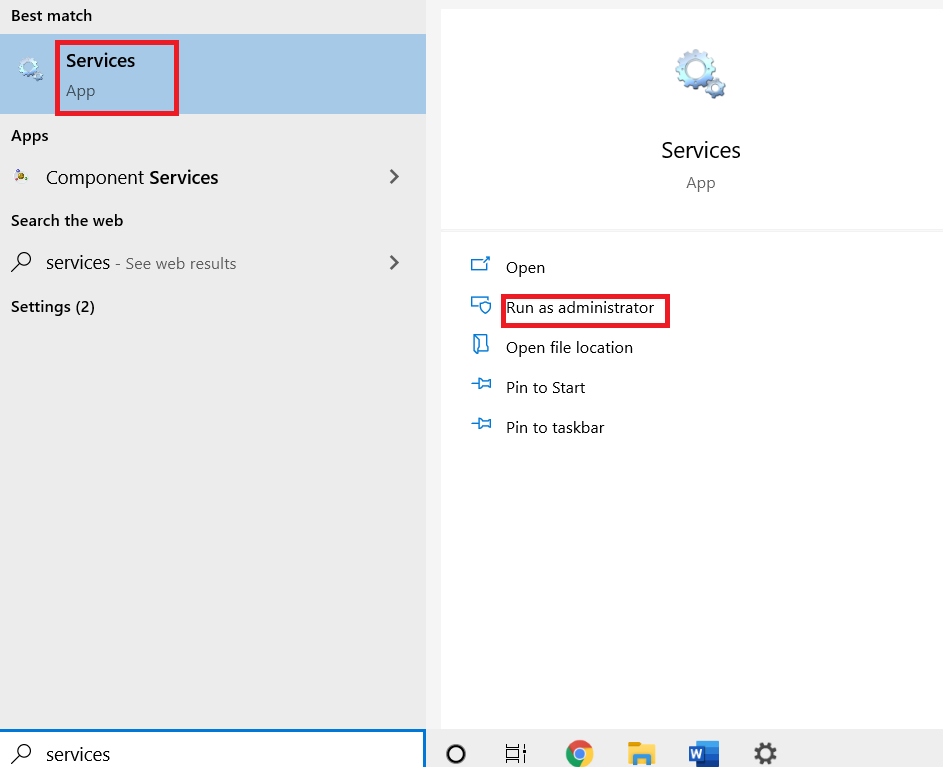

2. 向下滾動並選擇Windows 更新服務。 點擊屬性
注意:您也可以雙擊 Windows 更新服務以打開“屬性”窗口。
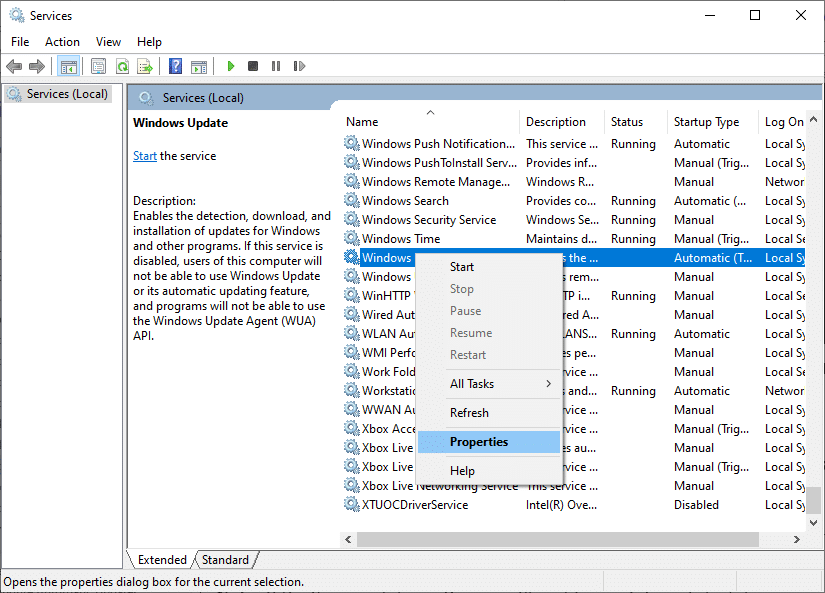
3. 將啟動類型設置為自動。
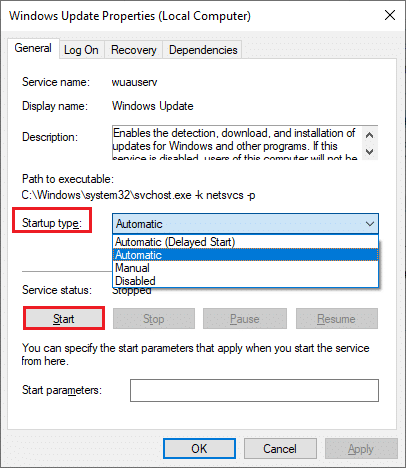
4. 最後,單擊應用和確定以保存更改。 檢查您是否已解決問題。
方法 8:禁用防病毒軟件(暫時)
由於防病毒干擾,可能會發生 Windows 10 激活錯誤 0x80072ee7。 因此,如果您使用的是第三方防病毒軟件,請暫時禁用它。 閱讀我們的指南以在 Windows 10 上暫時禁用防病毒軟件。
方法 9:使用谷歌 DNS
一些用戶建議切換到谷歌 DNS 地址有助於解決 0x80072ee7 Windows 10。 關注我們關於在 Windows 10 上更改 DNS 設置的 3 種方法的文章。
方法 10:手動下載更新
如果這些方法都沒有奏效,請嘗試按照以下說明手動下載更新。
1. 同時按下Windows + I鍵打開系統中的設置。
2. 選擇更新和安全。
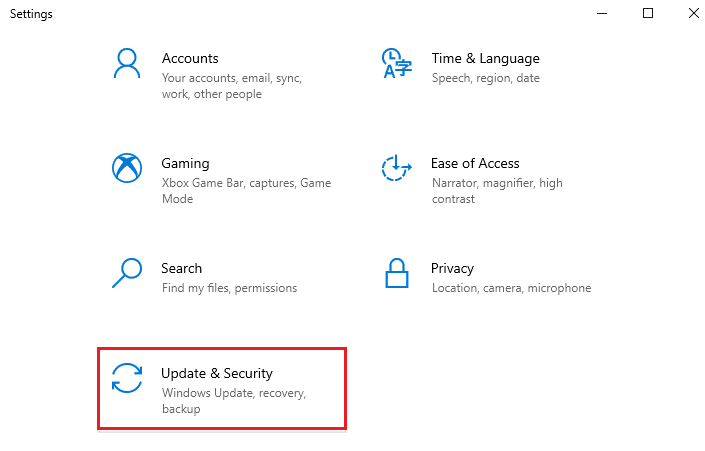
3. 單擊查看更新歷史選項。
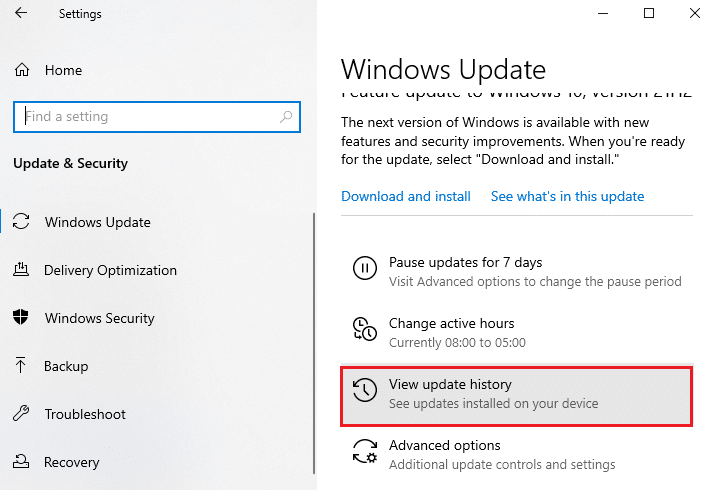
4. 在列表中,記下由於錯誤消息而等待下載的KB 編號。
5. 在此處,在 Microsoft Update 目錄搜索欄中鍵入KB 編號。
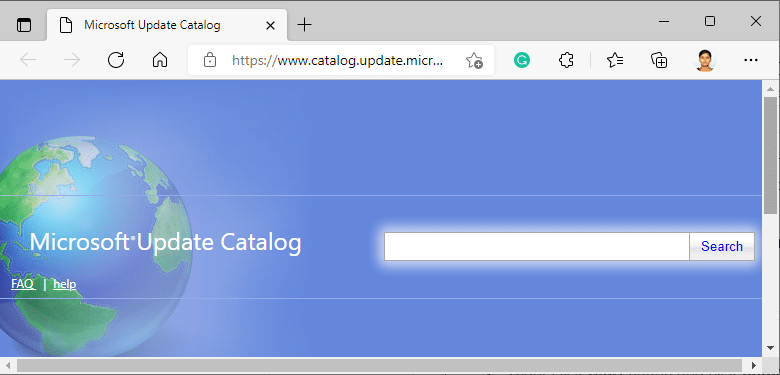
6. 按照屏幕上的說明手動下載並安裝更新。
另請閱讀:修復 Windows 更新錯誤 0x800704c7
方法 11:使用恢復選項
如果您在手動刪除軟件分發文件夾的文件後仍未獲得任何解決方案,恢復選項將幫助您修復 0x80072ee7 Windows 10 錯誤。
1. 按Windows 鍵並鍵入恢復選項,然後單擊打開。
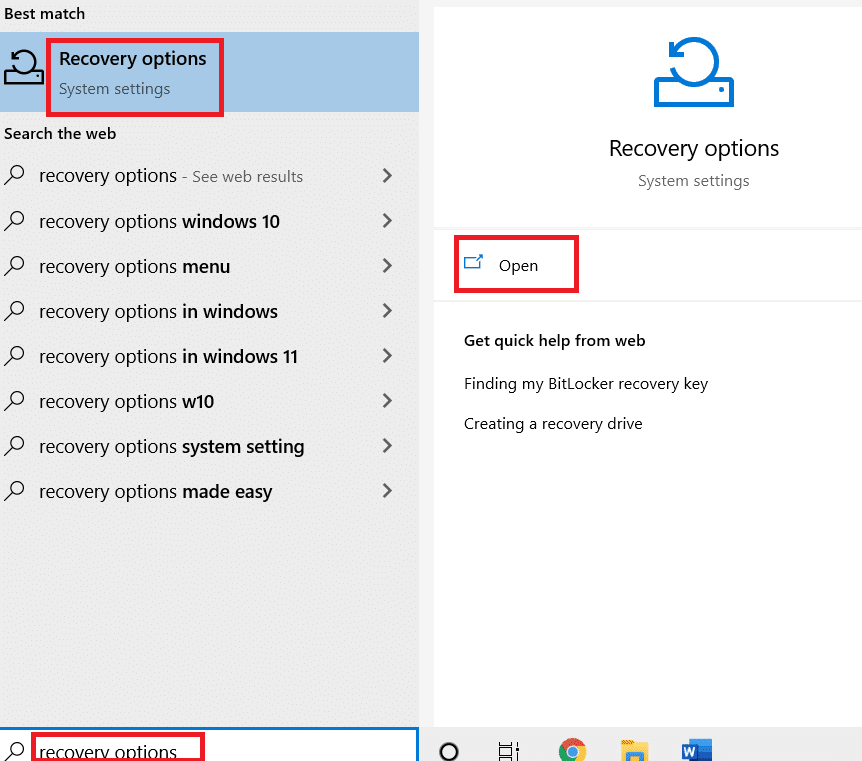
2. 在設置窗口中,單擊高級啟動下的立即重新啟動選項。
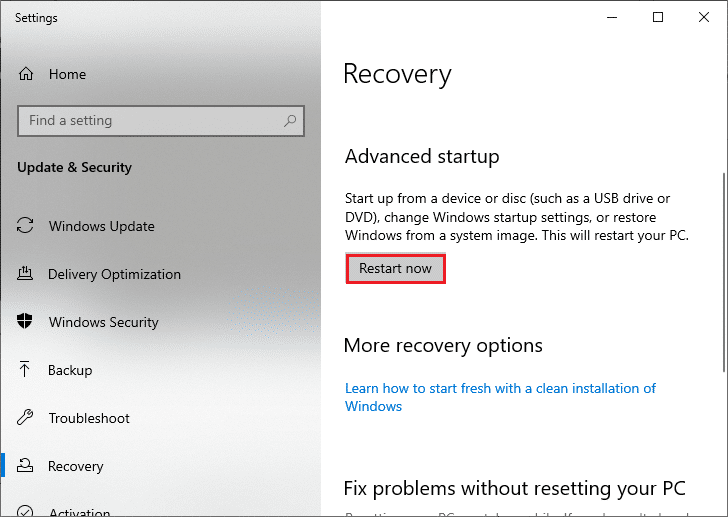
3. 現在,您的 PC 重新啟動。 在選擇一個選項窗口中單擊疑難解答。
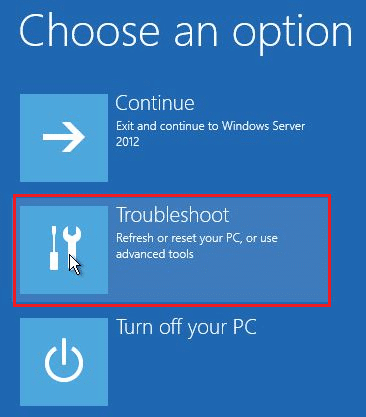
4. 點擊高級選項。
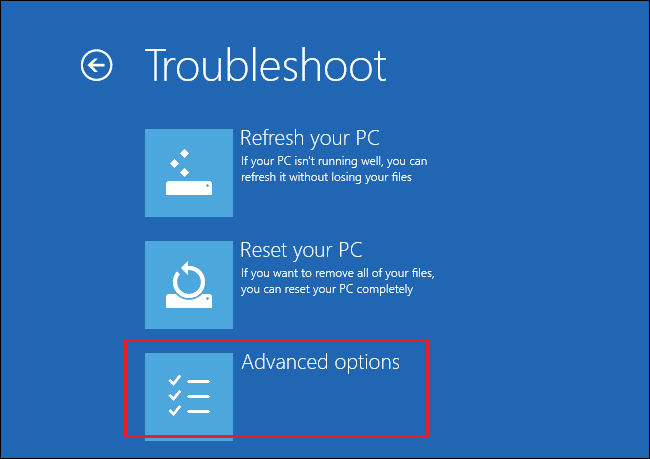
5. 單擊啟動設置。
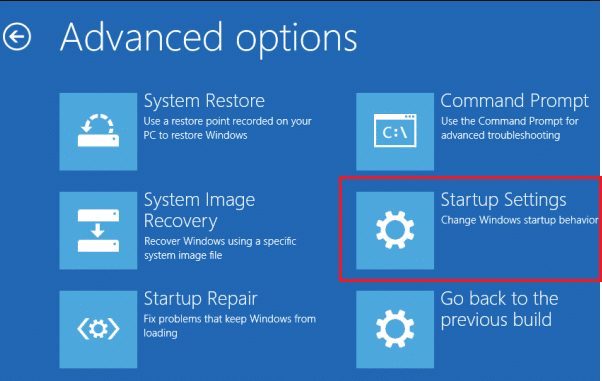
6. 現在,在“啟動設置”窗口中,單擊“重新啟動”。
7. 當您的 PC 重新啟動時,您將看到以下屏幕。 在這裡,按鍵盤上的F5鍵以使用網絡選項啟用安全模式。
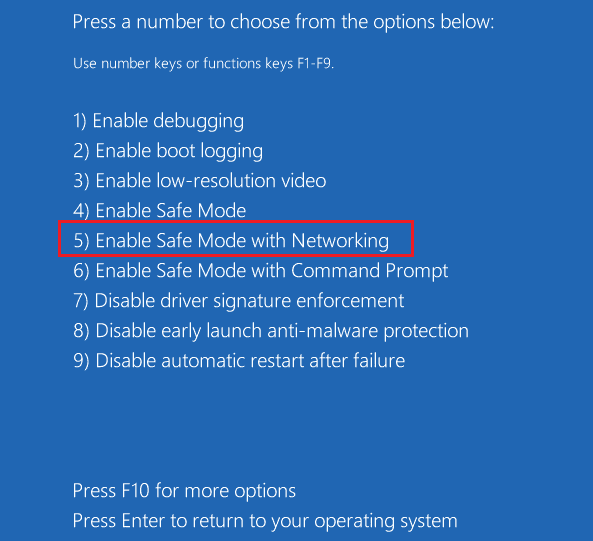
8. 現在,同時按住Windows + E 鍵打開文件資源管理器。 導航到以下位置。
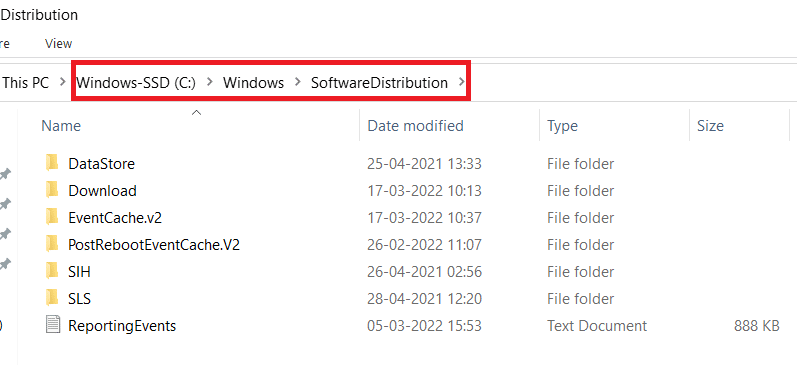
9. 選擇 Software Distribution 文件夾中的所有文件並刪除它們。
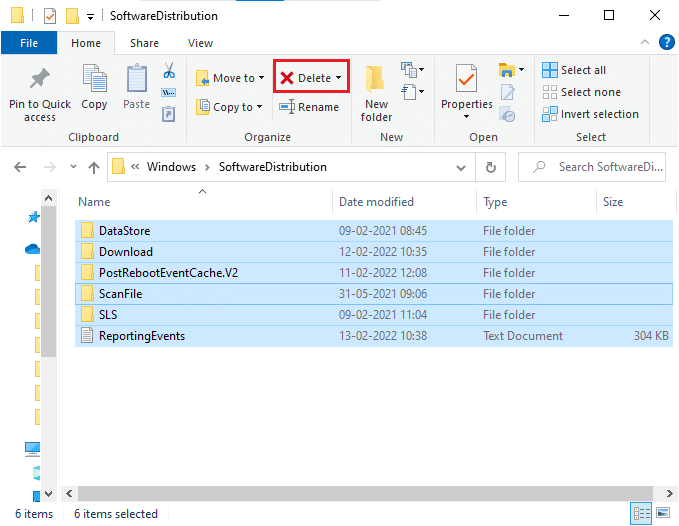
10.重新啟動您的 PC並嘗試更新 Windows 更新。
方法 12:重置更新組件
要解決所有與更新相關的問題,有一種有效的故障排除方法,即重置 Windows 更新組件。 按照我們的指南在 Windows 10 上重置 Windows 更新組件。
方法 13:執行雲重置
執行雲重置將幫助您修復 0x80072ee7 Windows 10 激活錯誤。 這是我們在不丟失數據的情況下重置 Windows 10 的指南。
不過,如果您遇到此問題,則可以將系統恢復到以前的版本。 將您的計算機恢復到以前的狀態將為無法在軟件級別解決的問題提供解決方案。 這將幫助您確定解決所討論的 Windows 激活錯誤。
推薦的:
- 如何在 Windows 10 中未經許可錄製 Zoom 會議
- 修復 Windows 10 中的受信任平台模塊 80090016 錯誤
- 修復 Windows 10 0xc004f075 錯誤
- 修復 Windows 10 中的藍牙驅動程序錯誤
我們希望本指南對您有所幫助,並且您已修復Windows 10 激活錯誤 0x80072ee7 。 請隨時通過下面的評論部分與我們聯繫,提出您的疑問和建議。 讓我們知道您接下來想學習哪個主題。
